
本文将指导您如何在linux系统上安装和配置filezilla ftp客户端。
一、安装filezilla
-
打开终端: 在您的linux桌面环境中找到并打开终端应用程序(通常可以通过应用程序菜单搜索“终端”找到)。
-
使用包管理器安装 (推荐): 大多数linux发行版都提供filezilla的软件包。 以基于debian的发行版(如ubuntu, linux mint)为例:
- 更新软件包列表: sudo apt update
- 安装filezilla: sudo apt install filezilla
-
从源代码编译安装 (可选,仅对高级用户): 如果您需要最新版本或特定配置,可以尝试从源代码编译安装。这需要一定的linux知识和经验。 此方法步骤较为复杂,这里不再赘述。
二、配置filezilla
-
启动filezilla: 安装完成后,您可以通过应用程序菜单或在终端输入 filezilla 来启动filezilla。
-
新建站点: 在filezilla主界面,点击“文件” -> “站点管理器”,然后点击“新建站点”。 填写以下信息:
- 站点名称: 为您的ftp站点设置一个易于识别的名称。
- 主机: 输入ftp服务器的主机名或ip地址 (可以使用 ifconfig 命令查找您的本地ip地址)。
- 端口: 通常为21 (ftp) 或22 (sftp),根据您的服务器配置选择。
- 协议: 选择ftp或sftp。
- 用户名和密码: 输入您的ftp服务器用户名和密码。
点击“连接”按钮建立连接。
-
连接到远程服务器: 输入服务器地址、用户名和密码后,点击“连接”即可连接到远程服务器。
三、filezilla命令行 (可选)
filezilla也提供命令行接口,您可以通过以下命令进行操作:
- filezilla -h 或 filezilla --help:查看帮助信息。
- filezilla -f 或 filezilla --site-manager:打开站点管理器。
- 其他命令请参考filezilla的官方文档。
通过以上步骤,您就可以在linux系统上成功使用filezilla进行文件传输了。 请注意,确保您拥有正确的ftp服务器地址、用户名和密码。
以上就是filezilla linux客户端怎么设置的详细内容,更多请关注代码网其它相关文章!

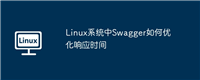
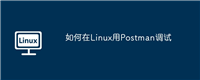
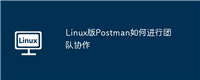



发表评论